Hogyan lehet visszaállítani a módját Acronis, ötletek
És így. A Windows repült, neki csokor vírusok, csak borzasztó tupit ... Mi a teendő?
Indítsa újra a számítógépet, és megjelenik egy képernyő, amely arra kéri, hogy nyomja meg az F11, hogy elindítsa a Acronisa. Ez csak működik biztonsági zónát.
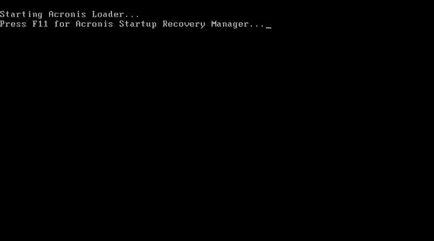
Nyomja meg az F11 és elindul a boot Acronis. Miután a letöltés ablak jelenik meg, amely kéri a kereset. Az én esetemben ez sem fut Acronis True Image Home vagy Windows indításakor. Válassza Acronis True Image Home
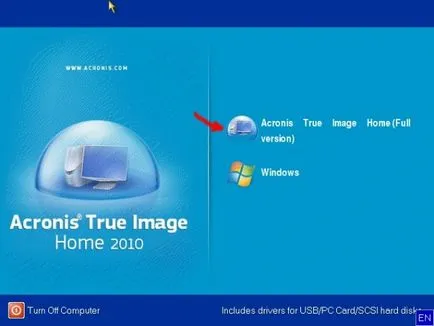
A következő képernyőkép alól Windows, de akkor meg kell tennie mindent a Acronis Secure Zone. Beállítások nem különböznek. 🙂
Kiválasztása Rendszer-visszaállítás
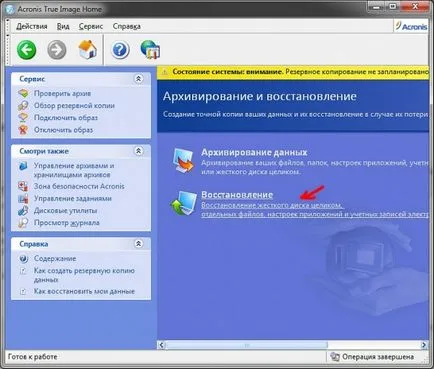
Mi köszöntötte Rendszer-visszaállítás varázsló. Kattintson a Tovább gombra.
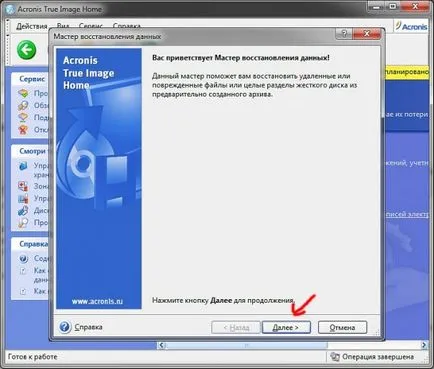
A következő lépés az, hogy válassza ki a helyeket, ahol a tárolás ahiva egy módja annak, hogy állítsa vissza a rendszert. A mi esetünkben - ez az Acronis Secure Zone. gombra

Lehetőségek: visszaállítás lemezt vagy partíciót, majd kattintson a Tovább gombra.
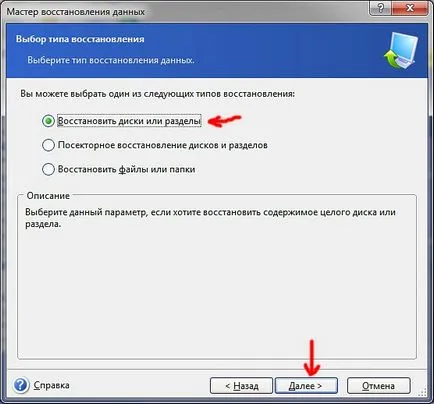
Adja meg a partíció vagy a merevlemez a kép visszaállításához. Az én esetemben, FL C: meghajtó
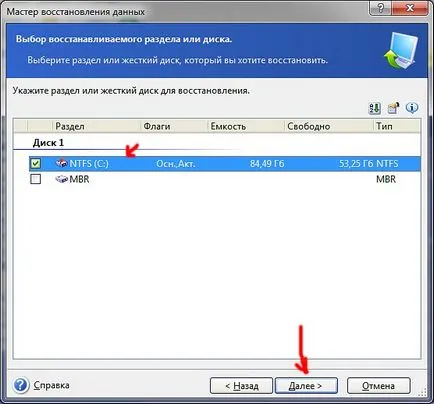
Válassza a partíció, amelyre írunk a képet. Válassza a C meghajtó, mert a kép eredetileg forgatták meg a C meghajtó, és az információ tárolható acél felni. És ha kiválaszt egy másik meghajtóra (például D :), akkor az összes információt a D: meghajtón törlődnek véglegesen.
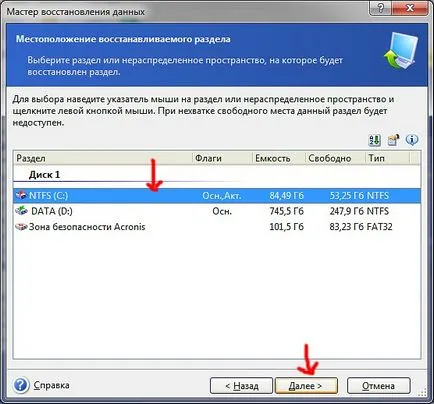
Adja meg a partíció típusa helyre kell állítani. C: meghajtó aktív legyen. Ha megad egy logikai, akkor valószínű, hogy a merevlemez maga megszűnik kell meghatározni, és ez lesz a horog a másik számítógépre hasznosításra.
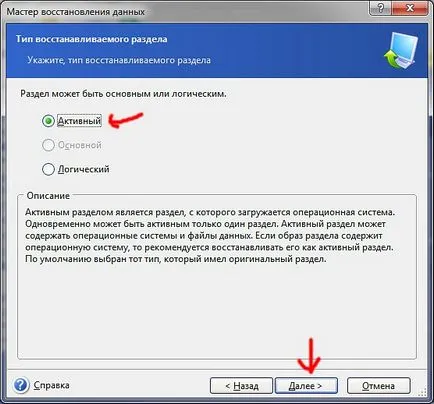
A következő lépésben, vagy mit ne érintse meg a Tovább gombra.

További adja meg a levelet a partíciót. A mi esetünkben, a C betű, és kattintson a Tovább gombra
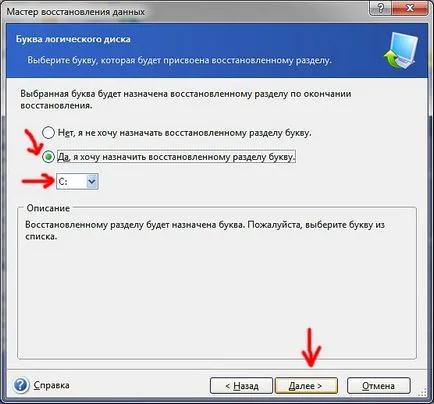
Aztán azt tette, amit nem akarunk, hogy tegyenek többet. Ezért, mi tesz egy csekket Nem, nem akarom, és kattintson a Tovább gombra.
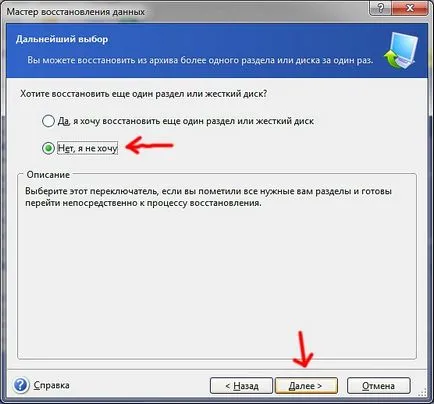
Mi az alapértelmezett hasznosítási lehetőségeket, majd kattintson a Tovább gombra.
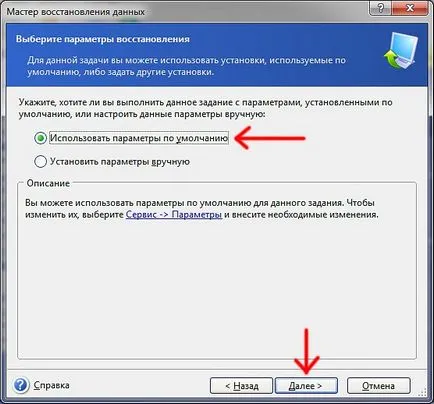
Ezután kattintson kezdeni ... és indítsa el a kép helyreállítása.
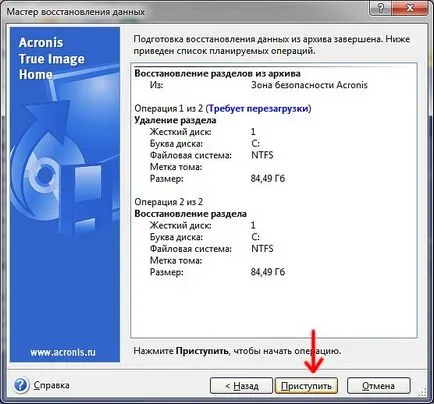
A rendszer-helyreállításhoz ér véget lemez. Rajta, kattintson az OK gombra. Reboot. És eljutunk újra be a rendszert, az összes programok és fájlok, amelyek a C: meghajtó idején egy kép, Acronis